So zeichnen Sie auf einem Foto auf dem iPhone

Erfahren Sie, wie Sie auf einem Foto auf Ihrem iPhone zeichnen können. Unsere Schritt-für-Schritt-Anleitung zeigt Ihnen die besten Methoden.
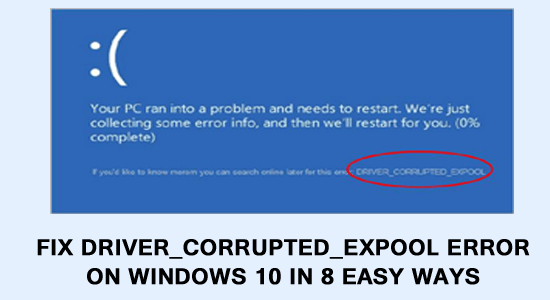
Die DRIVER_CORRUPTED_EXPOOL- Fehlermeldung ist einer der irritierenden Bluescreen-Fehler und erscheint jedes Mal, wenn Sie versuchen, eine App auszuführen, das Spiel zu spielen oder manchmal während des Starts.
Treiber beschädigter Expool -BSoD-Fehler, wenn das System abstürzt und der Hauptgrund für den Fehler ein Treiberkonflikt, ein beschädigter oder beschädigter Systempool ist.
Nun, dies kann ein großes Problem sein, da dies verschiedene Probleme wie Einfrieren, Absturz und langsamen PC verursacht . Hier wird also empfohlen, die angegebenen Fixes einzeln zu befolgen und DRIVER_CORRUPTED_EXPOOL Windows 10 zu lösen.
Einige Fehlermeldungen im Zusammenhang mit DRIVER_CORRUPTED_EXPOOL:
Wie behebe ich den DRIVER_CORRUPTED_EXPOOL-Fehler?
Inhaltsverzeichnis
Lösung 1: Entfernen Sie fehlerhafte Systemtreiber
Zunächst müssen Sie im Geräte-Manager nach fehlerhaften Treibern suchen und diese von Ihrem System entfernen, um den Windows 10-Fehler DRIVER_CORRUPTED_EXPOOL zu beheben .
Wenden Sie die unten angegebenen Schritte an:
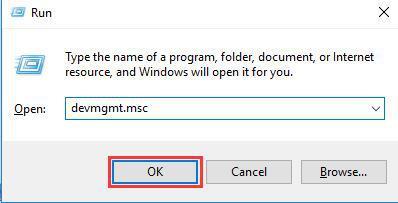
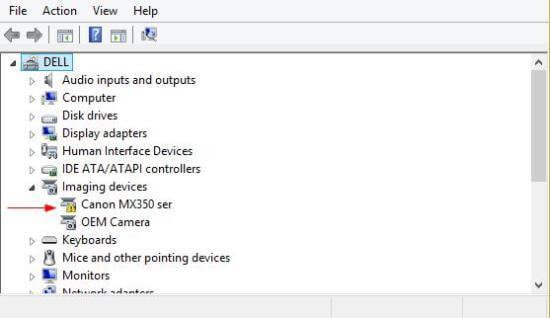
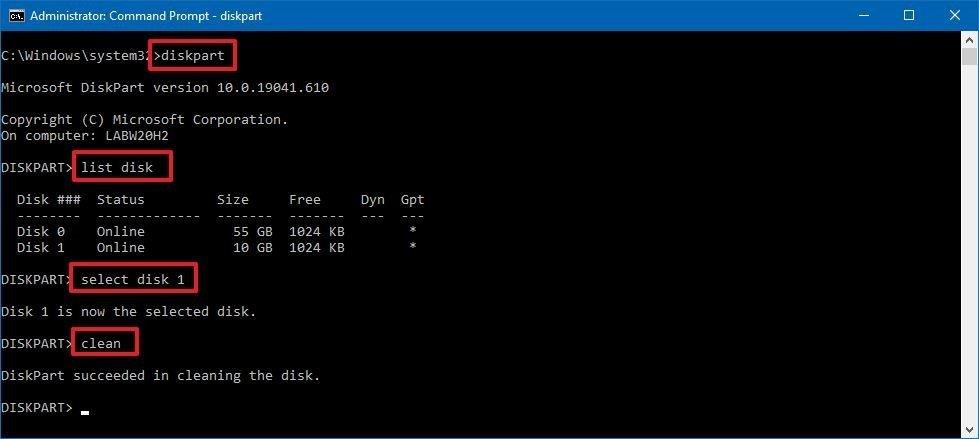
Sie können diese Aktion wiederholen, um alle fehlerhaften Treiber zu deinstallieren. Danach können Sie den Computer neu starten und prüfen, ob das Problem mit dem beschädigten Expool des Bluescreen-Treibers behoben ist.
Lösung 2: SFC-Scan
Der Treiber beschädigter Expool Windows 10- Fehler kann auch auftreten, wenn Ihre Windows-Systemdateien beschädigt oder beschädigt sind. Es wird daher empfohlen, die Dateien zu reparieren, um diesen BSOD-Fehler von Ihrem System aus zu beheben.
Führen Sie einen SFC-Scan in Ihrem Windows durch, um diesen Fehler zu beheben. Befolgen Sie dazu die Schritte:
sfc/scannnow
Dieser Befehl dauert einige Minuten, um Ihr System zu scannen. Sobald dieser Befehl ausgeführt wird, müssen Sie Ihr System neu starten und das war's. Der Fehler verschwindet von Ihrem Windows 10.
Lösung 3: Aktualisieren Sie das BIOS
Das BIOS ist der sensibelste Teil des Systems. Da es sich um einen Software-Computer handelt, hängt die Funktionsweise der Hardware hauptsächlich vom BIOS ab. Sie sollten also sehr vorsichtig sein, wenn Sie etwas im BIOS ändern.
Ich würde empfehlen, diese Lösung zu überspringen, wenn Sie nicht wissen, was Sie tun müssen oder was Sie tun.
Nachdem Sie dies getan haben, starten Sie einfach das System neu, damit die Änderungen wirksam werden, und prüfen Sie, ob der Fehler DRIVER_CORRUPTED_EXPOOL Windows 10 behoben ist oder nicht.
Lösung 4: Aktualisieren Sie die Treiber
Das Aktualisieren des Treibers ist eine der einfachsten Lösungen, um den Windows 10- Fehler DRIVER_CORRUPTED_EXPOOL zu beheben. Aufgrund des veralteten oder fehlerhaften Treibers erscheint dieser BSOD-Fehler unter Windows 10. Um diesen Fehler zu beheben, führen Sie die folgenden Schritte aus:
Nachdem Sie den Treiber installiert haben, starten Sie Ihren PC neu und prüfen Sie, ob Sie immer noch den Fehler BSOD-Treiber beschädigt Expool Windows 10 sehen oder nicht.
Falls Sie die Treiber nicht manuell aktualisieren möchten, können Sie es mit Driver Easy versuchen . Dieses Tool aktualisiert den veralteten Treiber und behebt automatisch andere treiberbezogene Probleme.
Holen Sie sich Driver Easy, um die Treiber automatisch zu aktualisieren
Lösung 5: Aktualisieren Sie Windows 10
Veraltete oder ausstehende Updates in Windows 10 können auch ein Grund dafür sein, dass der Fehler DRIVER_CORRUPTED_EXPOOL auf Ihrem Betriebssystem erscheint. Daher wird empfohlen, nach Windows-Updates zu suchen und diese herunterzuladen, falls verfügbar.
Hier sind die Schritte dazu:
Windows sucht nach verfügbaren Updates, falls verfügbar, und installiert sie dann automatisch.
Starten Sie danach Ihr Windows neu und prüfen Sie, ob der BSOD-Fehler verschwunden ist oder nicht.
Lösung 6: Deaktivieren Sie Ihre Antivirensoftware
Wenn Sie ein Antivirenprogramm eines Drittanbieters ausführen, könnte dies der Schuldige sein, der den Fehler DRIVER_CORRUPTED_EXPOOL verursacht.
Daher wird hier empfohlen, das auf Ihrem Windows 10-System installierte Antivirenprogramm vorübergehend zu deaktivieren.
Und wenn das Deaktivieren des Antivirenprogramms für Sie funktioniert, wenden Sie sich an das Antiviren-Supportcenter und teilen Sie das Problem mit. Überprüfen Sie, ob sie Ihnen helfen, das Problem zu beheben, oder deinstallieren Sie es, wenn Sie das kostenlose Antivirenprogramm verwenden.
Holen Sie sich SpyHunter, um Viren- oder Malware-Infektionen zu entfernen
Fix 7: Deinstallieren Sie die problematischen Anwendungen
Überprüfen Sie, ob Sie den Fehler erhalten, nachdem Sie ein Antivirenprogramm eines Drittanbieters installiert haben, und deinstallieren Sie das Programm.
Es kann vorkommen, dass die auf Ihrem System installierte Anwendung eines Drittanbieters einen Konflikt mit den Systemtreibern verursacht und zu einem Treiber beschädigter Expool- Fehler führt.
Trotzdem berichteten einige Benutzer, dass VirtualBox- und Radeon-Software die beiden Schuldigen sind, die den BSoD-Fehler verursachen.
Stellen Sie sicher, dass Sie die Anwendung mit dem Deinstallationsprogramm eines Drittanbieters deinstallieren , um sie vollständig zu entfernen.
Holen Sie sich Revo Uninstaller, um jede Anwendung vollständig zu deinstallieren
Lösung 8: Windows 10 zurücksetzen
Der Fehler „Treiber beschädigt Expool Windows 10 “ kann durch bestimmte Software ausgelöst werden, und um alle Probleme im Zusammenhang mit der Software zu beheben, müssen Sie einen Windows 10-Reset durchführen.
Bevor Sie Ihr Windows 10 zurücksetzen, benötigen Sie ein Windows 10-Installationsmedium, oder Sie können einfach eines erstellen, indem Sie ein leeres USB-Flash-Laufwerk und das Media Creation Tool verwenden.
Hinweis: Durch das Zurücksetzen von Windows 10 wird Ihr gesamter PC bereinigt. Es wird daher empfohlen, alle wichtigen Dateien von Ihrer Systempartition (im Allgemeinen Laufwerk C) zu sichern.
Wenden Sie die unten angegebenen Schritte an, um Windows 10 zurückzusetzen:
Sobald Sie Ihr Windows 10 zurückgesetzt haben, werden Sie nicht mehr auf den Treiber beschädigter Expool-BSOD-Fehler Windows 10 stoßen.
FAQ: MENSCHEN FRAGEN AUCH:
1. Wie repariere ich einen beschädigten Treiber?
Um beschädigte Treiber zu reparieren, können Sie entweder die fehlerhaften Treiber deinstallieren, sie aktualisieren oder die Bluescreen-Fehlerbehebung in Windows 10 ausführen. Abgesehen davon können Sie auch Ihren PC zurücksetzen, das BIOS überprüfen oder eine Systemwiederherstellung durchführen .
2. Wie werden Treiber beschädigt?
Treiber werden beschädigt, wenn sie nicht mit dem Betriebssystem kompatibel oder veraltet sind. Wenn Treiber beschädigt werden, zeigen sie einen blauen Bildschirm mit einer Fehlermeldung wie Driver_corrupted_expool .
3. Was bedeutet der Treiber beschädigter Expool-Fehler?
Der Treiber beschädigter Expool-Fehler ist ein weiterer BSOD-Fehler, der unter Windows aufgrund einiger Probleme im Gerätetreiber auf Ihrem Computer auftritt. Es zeigt an, wann das System versucht hat, auf den ungültigen Speicher zuzugreifen, bei dem der IRQL (Interrupt Request Level) des Prozesses sehr hoch war.
Einfache Möglichkeit, den DRIVER_CORRUPTED_EXPOOL-Fehler zu beheben
Falls Sie nicht über die technischen Kenntnisse verfügen und Schwierigkeiten haben, die Lösungen auszuführen, die zur Behebung des Treibers beschädigter Expool-Windows 10- Fehler bereitgestellt werden, versuchen Sie es mit dem PC-Reparatur-Tool .
Dieses Tool ist mit einer Benutzeroberfläche ausgestattet, mit der ein Anfänger problemlos umgehen und sein Windows fehlerfrei machen kann. Wenn Ihnen keine der Korrekturen im Artikel geholfen hat, diesen BSOD-Fehler zu beheben, versuchen Sie einfach dieses Tool.
Sie müssen dieses Tool nur herunterladen und es scannt automatisch Ihr gesamtes Betriebssystem, erkennt alle Fehler und behebt sie. Fehler wie BSOD, Registrierung, Spiel, Update, Anwendung, DLL und andere.
Es repariert auch beschädigte, unzugängliche oder beschädigte Systemdateien, verhindert Viren , optimiert die PC-Leistung und vieles mehr.
Holen Sie sich das PC-Reparatur-Tool, um den DRIVER_CORRUPTED_EXPOOL-Fehler zu beheben
Fazit
Hoffen Sie, nachdem Sie die Lösungen befolgt haben, die der DRIVER_CORRUPTED_EXPOOL-Fehler behoben hat.
Es wird geschätzt, dass die oben aufgeführten Lösungen den BSOD-Treiber beschädigten Expool-Fehler in Windows 10 behoben haben.
Falls Sie auf andere BSOD-Fehler stoßen, können Sie einfach die Lösungen zur Behebung des Problems finden, indem Sie den BSOD Error Hub besuchen .
Erfahren Sie, wie Sie auf einem Foto auf Ihrem iPhone zeichnen können. Unsere Schritt-für-Schritt-Anleitung zeigt Ihnen die besten Methoden.
TweetDeck ist eine App, mit der Sie Ihren Twitter-Feed und Ihre Interaktionen verwalten können. Hier zeigen wir Ihnen die Grundlagen für den Einstieg in TweetDeck.
Möchten Sie das Problem mit der fehlgeschlagenen Discord-Installation unter Windows 10 beheben? Wenden Sie dann die angegebenen Lösungen an, um das Problem „Discord kann nicht installiert werden“ zu beheben …
Entdecken Sie die besten Tricks, um zu beheben, dass XCOM2-Mods nicht funktionieren. Lesen Sie mehr über andere verwandte Probleme von XCOM2-Wotc-Mods.
Um den Chrome-Fehler „chrome-error://chromewebdata/“ zu beheben, nutzen Sie erprobte Korrekturen wie das Löschen des Browsercaches, das Deaktivieren von Erweiterungen und mehr.
Einer der Vorteile von Spotify ist die Möglichkeit, benutzerdefinierte Wiedergabelisten zu erstellen und das Bild der Wiedergabeliste anzupassen. Hier ist, wie Sie das tun können.
Wenn RCS bei Samsung Messages nicht funktioniert, stellen Sie sicher, dass Sie lokale Daten von Carrier-Diensten löschen, deinstallieren Sie die Updates oder versuchen Sie es mit Google Messages.
Beheben Sie den OpenGL-Fehler 1282 (Ungültiger Vorgang) in Minecraft mit detaillierten Korrekturen, die im Artikel beschrieben sind.
Wenn Sie sehen, dass der Google Assistant auf diesem Gerät nicht verfügbar ist, empfehlen wir Ihnen, die Anforderungen zu überprüfen oder die Einstellungen zu optimieren.
Wenn Sie DuckDuckGo loswerden möchten, ändern Sie die Standardsuchmaschine, deinstallieren Sie die App oder entfernen Sie die Browsererweiterung.

![BEHOBEN: Discord-Installation in Windows 10 fehlgeschlagen [7 einfache Lösungen] BEHOBEN: Discord-Installation in Windows 10 fehlgeschlagen [7 einfache Lösungen]](https://luckytemplates.com/resources1/images2/image-2159-0408150949081.png)
![Fix XCOM2-Mods funktionieren nicht [10 BEWÄHRTE & GETESTETE LÖSUNGEN] Fix XCOM2-Mods funktionieren nicht [10 BEWÄHRTE & GETESTETE LÖSUNGEN]](https://luckytemplates.com/resources1/images2/image-4393-0408151101648.png)





